Главное меню
Один из основных системных элементов управления. Оно отличается тем, что независимо от того, насколько Рабочий стол перегружен окнами запущенных процессов, доступ к Главному меню (рис.2. 2) удобен всегда — оно открывается щелчком на кнопке Пуск. С помощью Главного меню можно запустить все программы, установленные под управлением операционной системы или зарегистрированные в ней, открыть последние документы, с которыми выполнялась работа,
получить доступ ко всем средствам настройки операционной системы, а также доступ к поисковой и справочной системам Windows.
В структуру Главного меню входят два раздела — обязательный и произвольный. Произвольный раздел расположен выше разделительной черты. Пункты этого раздела пользователь может создавать по собственному желанию. Иногда эти пункты образуются автоматически при установке некоторых приложений.
На Панели задач содержатся кнопка Пуск и область уведомлений, в которой отображаются часы. В области уведомлений временно отображаются и другие значки, показывающие состояние выполняемых операций. Для настройки Панели задач зайдите в меню кнопки Пуск и выполните команду Настройка®Панель задач и меню «Пуск».
Настройку параметров компьютера легко выполнить с помощью Панели управления. Зайдите в меню кнопкиПуск и выполните команду Настройка®Панель управления.
Панель управления позволяет выполнять следующие действия:
ü изменение оформления и работы Windows XP;
ü добавление или удаление программ и устройств;
ü настройка сетевых подключений и учетных записей пользователей и др.
Упражнение 2. Изменение схемы для отображения указателя мыши.
Для изменения указателя мыши:
1. Вызовите окноПанель управления.
2. Выберите категорию Оформление и темы (рис.2.3).

Рис. 2.3 Окно Панель управления
3. Щёлкните по ссылке для быстрого перехода - Указатели мыши
(рис. 2.4).
4. В появившемся окне Свойства: Мышь (рис. 2.5) установите схему для отображения указателя мыши - объёмная бронзовая (системная).

Рис. 2.4 Окно Оформление и темы
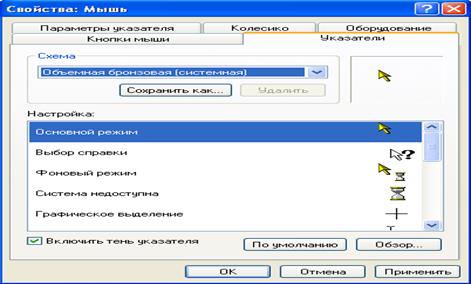
Рис. 2.5 Окно Свойства: мышь
Упражнение 3. Используя Панель управления, просмотрите информацию о компьютере. Для этого в окне Панель управления выберите категорию - Производительность и обслуживание, в списке заданий - Просмотр информации об этом компьютере.
Все операции с файлами и папками можно выполнять с помощью системы окон папок Мой компьютер.
ПапкаКорзина — специальный объект, выполняющий функции контейнера. Она служит для временного хранения удаляемых объектов. Данные не удаляются безвозвратно, а откладываются в Корзину, из которой их впоследствии можно восстановить.